Sideen uga dhigayaa qoraalka ka weyn Chrome, Edge, Firefox, iyo Opera?
Ma isku dayday inaad akhrido bogga internetka oo ay ku qasbanaatay inaad iska xoojiso indhahaaga sababtoo ah cabbirka fartu aad buu u yaraa? Isku darka xallinta iyo cabbirrada shaashadda waxay mararka qaarkood keeni karaan lammaane yaab leh taasoo ka dhigaysa qoraalka boggaga shabakadda inay adagtahay in la akhriyo. Su'aashu waxay tahay: Sidee baan si joogto ah ugu weyneeyaa qoraalka browserkayga? Jawaabtu aad bay u kala duwan tahay iyadoo ku xidhan browserka webka ee aad isticmaasho. Akhri si aad u ogaato sida loo kordhiyo qoraalka Google Chrome , Microsoft Edge , Mozilla Firefox , iyo Opera:
Soo dhawaaw oo cabbirka farta ee daalacashada shabakadda ee Windows
Casharradan, waxaan ku dabooleynaa baahida loo qabo in la kordhiyo cabbirka farta boggaga internetka. Dhammaan daalacayaasha shabakadda ee ku jira maqaalkeena, waxaad bedeli kartaa cabbirka bogga oo dhan adiga oo isticmaalaya Zoom function . Habka caadiga ah ee browser-yada oo dhan waa in la isticmaalo kiiboodhka: CTRL oo lagu riixo Plus sign (+) si loo soo dhaweeyo oo looga dhigo wax ka weyn, ama CTRL oo la socda calaamadda laga jaray (-)(Minus sign (-)) si loo soo saaro waxna u yareeyo.

Soo dhawee oo soo bixi adigoo riixaya Ctrl iyo + ama - calaamadda
Haddii kale, sii wad adigoo riixaya furaha CTRL ee kiiboodhka ka dibna isticmaal giraangiraha duubka ee jiirkaaga si aad wax uga dhigto mid weyn ama ka yar. Khasaaraha uu leeyahay habkan Soo -dhoweynta(Zoom In) / Soo- dhoweynta(Zoom Out ) ayaa ah in wax walba oo bogga ku yaal ay kordhiyaan cabbirkooda. Haddii aad rabto in aad kordhiso kaliya cabbirka farta si ay ugu sahlanaato akhrinta qoraalka, markaa hababka hoos ku xusan waa kuwa aad u baahan tahay. Aan ku bilowno Google Chrome oo aan ku sii wadno daalacashada kale.
TALO:(TIP:) Haddii aad doorbidayso inaad ku socodsiiso biraawsarkaaga shabakad qaab shaashad buuxda ah, akhri hagayada sida loo dhejiyo Chrome iyo daalacashada kale shaashad buuxda (Edge, Firefox, iyo Opera)(put Chrome & other browsers in full screen (Edge, Firefox, and Opera)) .
Sideen uga dhigayaa qoraalka ka weyn Google Chrome ?
Google Chrome waxa uu fududeeyaa in la beddelo cabbirka farta ee lagu isticmaalo bogagga shabakadda. Marka hore(First) , dhagsii ama taabo "Qabee oo maamul Google Chrome"("Customize and control Google Chrome") - badhanka leh saddex dhibcood oo toosan oo ku yaal geeska kore ee midig ee daaqada browserka. Ka dooro Settings menu-ka.

Furo Customize oo maamul liiska Google Chrome oo dooro Settings
Bogga Settings ee furmay, dhagsii muuqaalka(Appearance) (dhinaca bidix ee bogga) ama hoos u dhaadhac ilaa aad ka aragto qaybta muuqaalka(Appearance) . Cabbirka qoraalka hadda waxa lagu muujiyay sanduuq dhinaca midigta ah ee dejinta cabbirka xarfaha(Font Size) . Guji(Click) ama taabo sanduuqaas si aad u furto liiska hoos-u-hoosaadka oo dooro cabbirka cusub ee aad rabto inaad ku dabaqdo boggaga internetka: Aad u weyn(Very large) , Weyn(Large) , Dhexdhexaad(Medium) , Yar ,(Small, ) ama Aad u yar(Very small) .

Wax ka beddel cabbirka qoraalka Google Chrome
TALO:(TIP:) Si cabbirka qoraalka loogu beddelo sidii caadiga ahayd ee Google Chrome , kaliya dooro Dhexdhexaad(Medium) .
Isbeddelka ayaa isla markiiba lagu dabaqaa mareegaha.
Sideed u beddeshaa cabbirka farta ee Microsoft Edge ?
Si aad qoraalka uga dhigto mid ka weyn Microsoft Edge , waa inaad marka hore taabataa ama taabataa badhanka "Settings and more" ee ku yaal geeska midig ee sare (badhanka leh saddexda dhibcood ee siman). Marka xigta, dhagsii Settings .

Marka hore , dooro Settings menu Microsoft Edge
Tallaabadan ka dib, iyadoo ku xiran shaashaddaada iyo cabbirka daaqadda, nidaamku wax yar ayuu ka duwan yahay.
1. Haddii aad arki karto muraayadda bidix ee Microsoft Edge Settings
Guji ama ku dhufo Muuqda(Appearance) ee shayga bidix. Dabadeed, shayga midig, u rog dhanka hoose ee bogga, si aad farta(Fonts) . Ku xigta qoraalka cabbirka xarfaha(Font size) , dhagsii ama taabo sanduuqa muujinaya cabbirka qoraalka hadda.

Si loo kordhiyo cabbirka farta, tag Muuqaalka
Tani waxay furaysaa liiska hoos-u-dhaca ah halkaas oo aad ka dooran karto cabbirka qoraalka ee la rabo. Ka dib markaad doorato cabbirka, tag shabakada aad rabto inaad ka baadho si aad u hubiso haddii goobtu ku habboon tahay baahiyahaaga.

Wax ka beddel cabbirka farta ee Microsoft Edge
2. Haddii muraayadda bidix aysan ka furnayn tab Settings Microsoft Edge(Microsoft Edge Settings)
Marka booska shaashadda ee jira uusan ku filneyn, browserka si toos ah ayuu u qarinayaa liiska. Hel badhanka "menu" (kan leh saddex xariiq oo toosan), oo ku yaal geeska bidix ee sare ee daaqadda, oo guji ama taabo. Muraayadda bidix hadda waa muuqata

Guji(Click) ama taabo badhanka menu-ka ee ku yaal tab Settings Microsoft Edge(Microsoft Edge Settings)

Dooro Muuqaalka
Shaxda saxda ah, u rog dhanka hoose ee bogga, si aad farta(Fonts) . Ku xigta qoraalka cabbirka xarfaha(Font size) , dhagsii ama taabo sanduuqa muujinaya cabbirka qoraalka hadda.
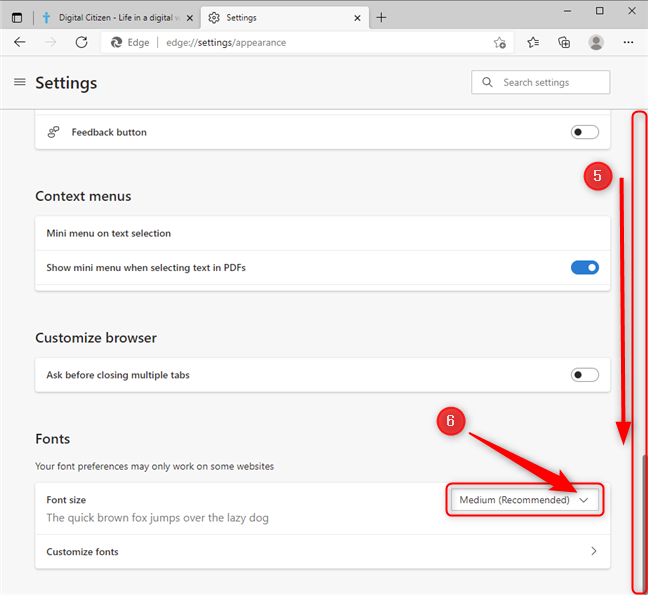
Wax ka beddel cabbirka farta ee Microsoft Edge
Tani waxay furaysaa liiska hoos-u-dhaca, halkaas oo aad ka dooran karto cabbirka qoraalka ee la rabo. Dooro cabbirka adiga kugu habboon. Dejinta ayaa lagu dabaqaa isla marka aad doorato ikhtiyaarka. Hadda, hubi cabbirka adiga oo dib ugu laabanaya bogga aad rabtay inaad baadho

Xulashada wax ka beddelka cabbirka farta ee Edge
Sideen uga dhigayaa qoraalka ka weyn Mozilla Firefox ?
Mozilla Firefox waxay leedahay laba hab oo kala duwan oo ay wax kaga qabato cabbirka farta. Mid ayaa isticmaala shaqada Zoom ee browser-ka, waxayna kuu ogolaaneysaa inaad ku xaddido saameynteeda qoraalka ( Zoom Text Only ). Habka labaad waa in la dejiyo cabbirka farta ugu yar.
1. Ka dhigista qoraalka ka weyn Firefox adiga oo isticmaalaya Zoom function
Habka ugu horreeya, waxaad u baahan tahay inaad taabato ama gujiso "Open Application Menu" ee ku yaala dhinaca sare ee midig ee daaqada (badhanka hamburger) ka dibna dooro Settings.
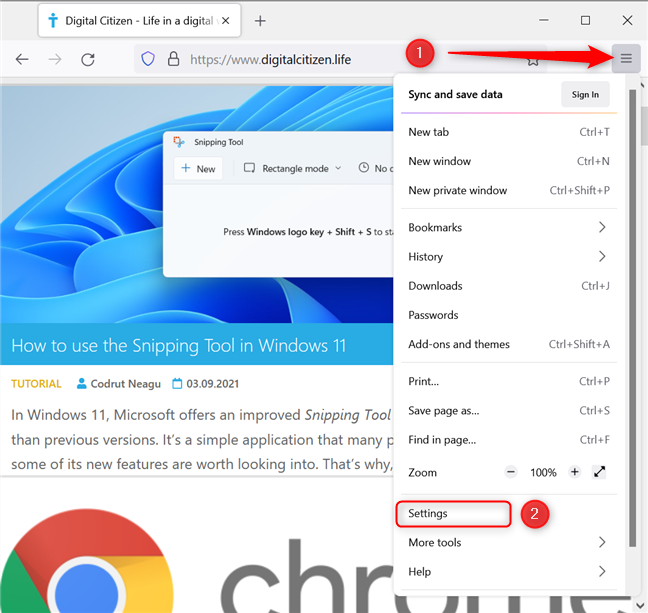
Hel(Locate) oo taabo badhanka Open Application Menu ee Firefox
Marka xigta, hoos ugu dhaadhac qaybta "Luqadda iyo Muuqaalka"(“Language and Appearance”) . Qayb- hoosaadka Soo-dhoweynta, karti u geli Soo- dhoweynta qoraalka oo keliya adiga oo gujinaya ama (Zoom Text Only)taabsanaya(Zoom) sanduuqa calaamadaynta ee ku xiga.

Deji Qoraalka Soo Dhaweynta(Set Zoom Text) Kaliya Mozilla Firefox
Waxaad hadda isticmaali kartaa amarrada Zoom si aad u beddesho cabbirka farta boggaga internetka. Riix CTRL iyo + si aad u kordhiso font iyo CTRL iyo - si aad u yarayso. Haddii kale, sii wad adigoo riixaya furaha CTRL ee kiiboodhka inta aad ku rogrogayso giraangiraha mouse-ka si aad cabbirka u beddesho.
2. Ka dhigista qoraalka ka weyn Firefox adoo dejinaya cabbirka farta ugu yar
Habka labaad waxaa lagu hawlgelin karaa fursadaha Firefox . Riix badhanka "Open Application Menu" (saddex xariiq oo toosan) oo ku yaal geeska kore ee midig. Dooro Settings menu ka furmaya.

Fur Settings gudaha Firefox
Marka xigta, hoos ugu dhaadhac qaybta "Luqadda iyo Muuqaalka"(“Language and Appearance”) . Qaybta xarfaha iyo midabada(Fonts & Colors) , taabo badhanka Advanced .

Fur(Open Advanced Fonts) goobaha xarfaha sare iyo midabada(Colors)
Tani waxay furaysaa liiska pop-up, halkaas oo aad haysato liiska hoos-u-dhaca ee cabbirka farta ugu yar . (Minimum font size)Guji(Click) ama ku dhufo oo dooro cabbirka farta ugu yar ee kuu fududaynaysa akhriska. Haddii aad rabto inaad soo celiso wax isbedel ah, dooro ikhtiyaarka Midna(None) .
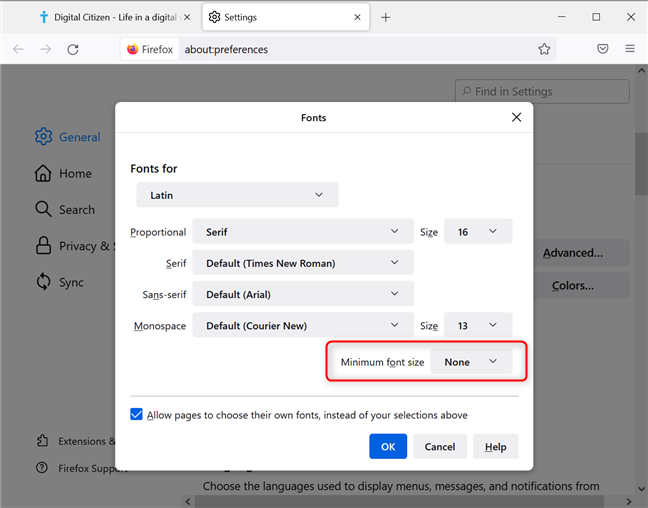
Deji(Set Minimum) cabbirka farta ugu yar Mozilla Firefox
Marka la sameeyo, taabo OK si aad u badbaadiso dejimahaaga.
Sida loo beddelo cabbirka farta gudaha Opera
Furo menu-ka Opera adigoo gujinaya ama taabo "Customize and control Opera" (badhanka O) ee ku yaala geeska bidix ee sare. Kadib, dooro Settings . Haddii kale, waxaad riixi kartaa Alt + P natiijada isku mid ah.

Fur Settings gudaha Opera
Bogga Settings waxa uu ku furmay tab cusub. Hoos(Scroll) u dhaadhac ilaa aad ka aragto qaybta muuqaalka(Appearance ) iyo gelida cabbirka farta . (Font size )Dhanka midig ee gelitaan, waxaad ku aragtaa cabbirka farta hadda. Guji(Click) ama taabo cabbirka farta si aad u furto liiska hoos-u-dhaca. Dooro cabbirka cusub ee aad rabto inaad ku dabaqdo bogagga shabakadda: Aad u weyn(Very large) , Weyn(Large) , Dhexdhexaad(Medium) , Yar(Small) , ama Aad u yar(Very small) .

Beddel cabbirka farta gudaha Opera
Isbeddelka ayaa isla markiiba lagu dabaqayaa dhammaan boggaga internetka ee jira iyo kuwa cusub ee aad ka furto Opera .
Ma(Did) ku suurtagashay inaad kordhiso cabbirka farta browserkaaga?
Dejinta cabbirka farta ee bogagga shabakadda ee daalacashada waaweyn ee shabakadda ee Windows waa wax fudud haddii aad raacdo casharkan. Hadda, waa arrin kaliya oo aad dooranayso cabbirka qoraalka ee adiga kugu habboon. Noogu sheeg qaybta faallooyinka ee hoose haddii aad ku faraxsan tahay natiijada. Sidoo kale, haddii aad wax su'aalo ah qabtid, ha ka waaban inaad nala shaqeyso.
Related posts
Sida loo aamusiyo tab gudaha Chrome, Firefox, Microsoft Edge, iyo Opera
Sida loo daabaco maqaal xayeysiis la'aan dhammaan daalacashada waaweyn -
Sida loo isticmaalo emulatorka biraawsarka mobaylka ee Chrome, Firefox, Edge, iyo Opera -
Geli Chrome iyo daalacashada kale shaashad buuxda (Edge, Firefox, iyo Opera)
Sida bogga internetka loogu dhejiyo barta shaqada ama Start Menu gudaha Windows 10
Sida loo tuso barta Favorites ee Microsoft Edge: 4 siyaabood -
Sida loo awood Faylka Explorer Mawduuca mugdiga ah gudaha Windows 10
Sida loo xannibo Adobe Flash Player Windows 10's Microsoft Edge - WebSetNet
Sida loo helo, loo habeeyo, oo meesha looga saaro kordhinta Microsoft Edge -
Sida loo beddelo qaab-dhismeedka galka gudaha Windows 10's File Explorer
Sida loo sameeyo Windows 10's File Explorer tus thumbnails ee dhammaan faylasha warbaahinta
Sida loo bilaabo Microsoft Edge gudaha Windows 10 (hababka 12)
Su'aalo fudud: Waa maxay cookies iyo maxay qabtaan?
Sida loo uninstall Microsoft Edge ka Windows -
Sida loo sahlo Ha Raad-raacin Chrome, Firefox, Edge, iyo Opera
Sida loo suurtageliyo Habka Madow ee Microsoft Office (beddel mawduucyada iyo asalka)
Sida loo beddelo browserka caadiga ah ee Windows 11 - WebSetNet
Sida loogu suurtogeliyo Java dhammaan daalacashada shabakadda ee waaweyn
7 siyaabood oo daalacayaashu ay tahay inay horumariyaan baadhista gaarka ah (Incognito, InPrivate, iwm)
Sida loo sameeyo Google mashiinka raadinta ee Microsoft Edge -
